Microsoft Word 2016 ตรวจพบคำที่คุณมักใช้เป็นคำที่สะกดผิดเป็นประจำหรือไม่ คุณสามารถเปลี่ยนได้โดยการเพิ่มคำที่กำหนดเองลงในพจนานุกรม
ตัวเลือก 1 – เพิ่มขณะเขียน
พิมพ์คำในเอกสารของคุณแล้วคลิกขวาที่คำนั้นแล้วเลือก “เพิ่มในพจนานุกรม”.
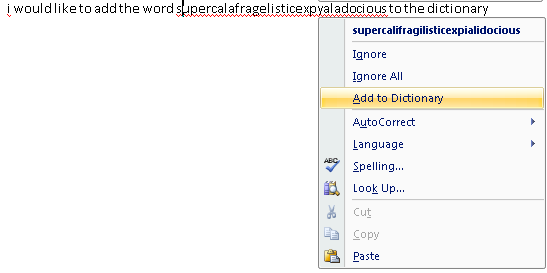
ตัวเลือก 2 – เพิ่มจากการตั้งค่า
- ขยายแถบเครื่องมือ Office Quick Access แล้วเลือก “คำสั่งเพิ่มเติม…“.
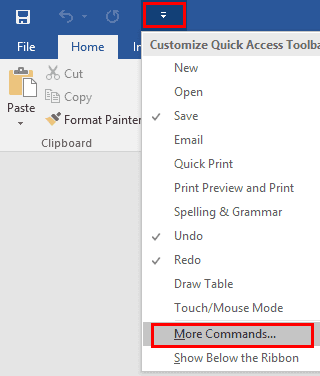
- เลือก "พิสูจน์อักษร” ในบานหน้าต่างด้านซ้าย จากนั้นคลิกปุ่ม “พจนานุกรมที่กำหนดเอง…" ปุ่ม.
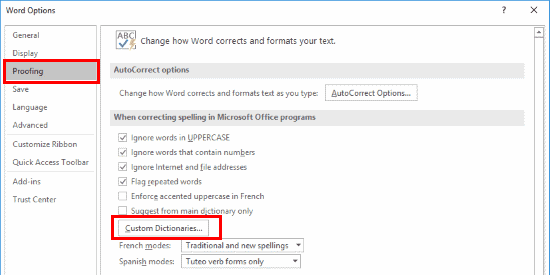
- คุณสามารถเพิ่มหรือลบพจนานุกรมได้ที่นี่ โดยปกติ คุณเพียงแค่ต้องใช้พจนานุกรมเพียงตัวเดียว ในการเพิ่มคำลงในพจนานุกรม ให้เลือก “แก้ไขรายการคำ…” .
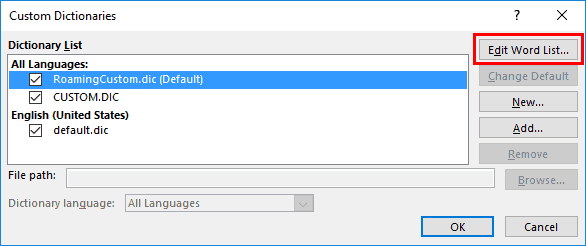
- พิมพ์คำที่คุณต้องการเพิ่มลงในพจนานุกรมแล้วคลิก “เพิ่ม“.
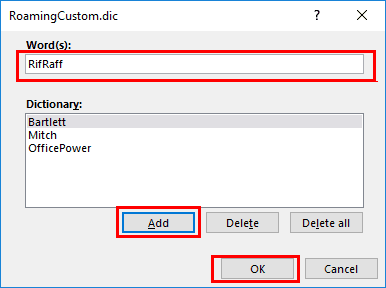
- เลือก "ตกลง" แล้ว "ตกลง” อีกครั้งเมื่อคุณเติมคำเสร็จแล้ว ตอนนี้ Word ของคุณจะไม่ถูกตรวจพบว่าสะกดผิด
หมายเหตุ: ตัวเลือกนี้ยังมีอยู่ในแอปพลิเคชัน Office อื่นๆ เช่น Outlook, Excel, Publisher เป็นต้น
คำถามที่พบบ่อย
เหตุใดตัวเลือก "เพิ่มในพจนานุกรม" ของฉันจึงเป็นสีเทา
ดูเหมือนว่าจะเป็นข้อผิดพลาดในซอฟต์แวร์ ลองไปที่ ไฟล์ > ตัวเลือก > การพิสูจน์อักษร > พจนานุกรมที่กำหนดเอง จากนั้นเลือก "ภาษาพจนานุกรม" จากนั้นเอากล่องกาเครื่องหมายที่อยู่ถัดจากรายการพจนานุกรมออก แล้วเลือกอีกครั้ง ขั้นตอนเหล่านี้ดูเหมือนจะสลับบางอย่างในซอฟต์แวร์ที่ทำให้ตัวเลือก "เพิ่มในพจนานุกรม" ใช้งานได้อีกครั้ง